本次教程主要用到的工具及命令:套索工具,用于选择图层内需要选择的部分收缩图层,将图层按选区内容进行收缩,自动混合图层,将多个图层无违和的混合在一起,整个教程制作起来比较简单,同学们跟着教程来学习一下吧,相信你可以学会,并做的很好。
效果图:

练习素材:


操作步骤:
对“徐锦江的面部图层”执行【编辑】→【自由变换】(Ctrl+T)
右键选框→【水平翻转】后,调整好位置。

此时很关键:
CTRL+鼠标左键点击“徐锦江面部涂层”以获得选区

再改选到雷神的面部图层

执行【选择】→【收缩图层】(用上面图层的选区来裁剪下面的图层)

像素根据实际情况来定,这里选择的是5:

得出去除了面部的雷神

解析:为了让两个图层能够更好的融合,这个步骤很有必要。(是不是有点像拼图?) 最后一步: 选中这两个图层

执行【编辑】→【自动混合图层】,将两个图层融合在一起

跳出面板直接点确定:


跟着教程来学习一下吧,只有练习才可以学好PS。
-
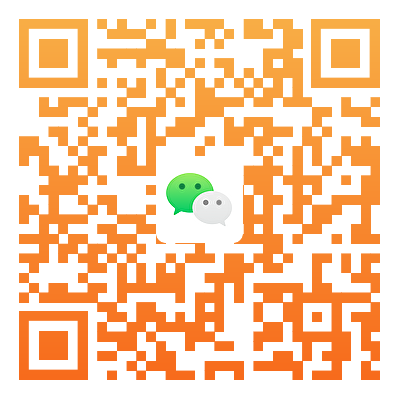
朋友圈不定时发福利(开通会员免费获取资源)
-
微信号
11816033
点击我自动复制

© 版权声明
本站所有资源均来自互联网收集, 本站大数据爬虫负责收集不承担任何版权问题。所有资源均不出售,只免费分享给本站等级用户!如有内容侵犯到任何版权问题, 请发送版权相关证明与本站客服,一经核实将及时予与删除并致以最深的歉意。
THE END

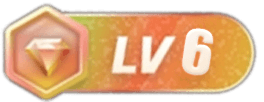






 会员专属
会员专属 会员专属
会员专属















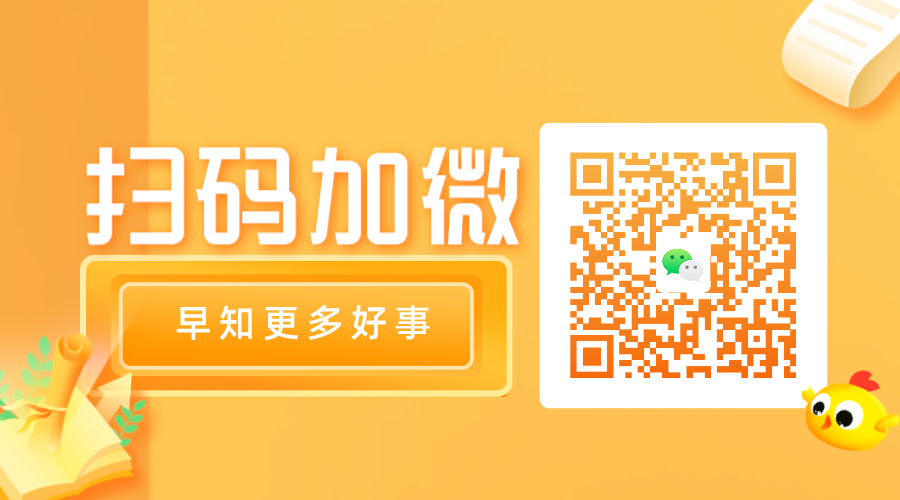


暂无评论内容